- لحذف الملفات المؤقتة على متصفح Google Chrome فيرجى تنفيذ الخطوات التالية :
1- فتح قائمة الإعدادات :Settings
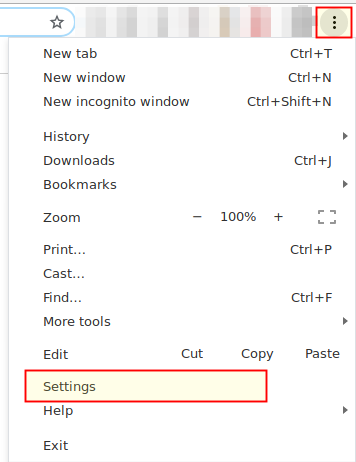
2- الضغط على زر إظهار الخيارات المتقدمه : Advanced
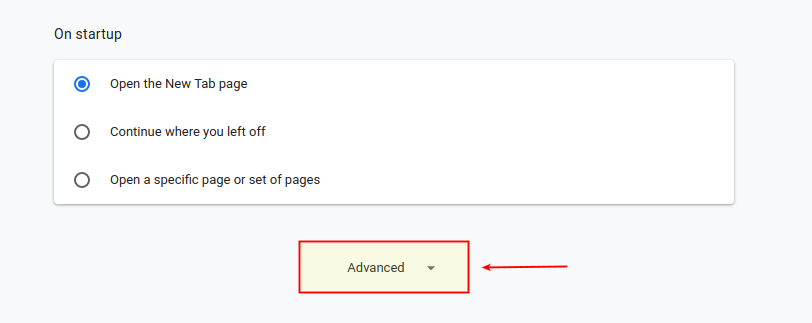
3- إختيار حذف بيانات التصفح : Clear browsing data
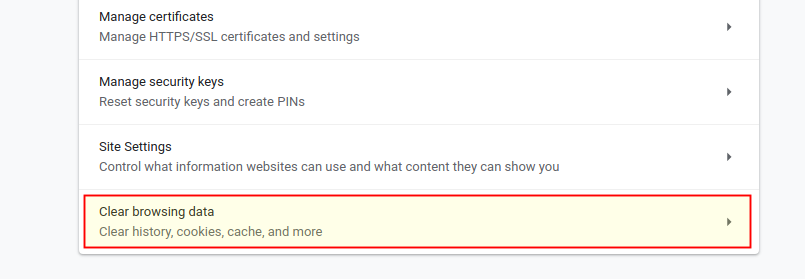
4- إختيار تفريغ الكاش (الملفات المخزنه) Clear data
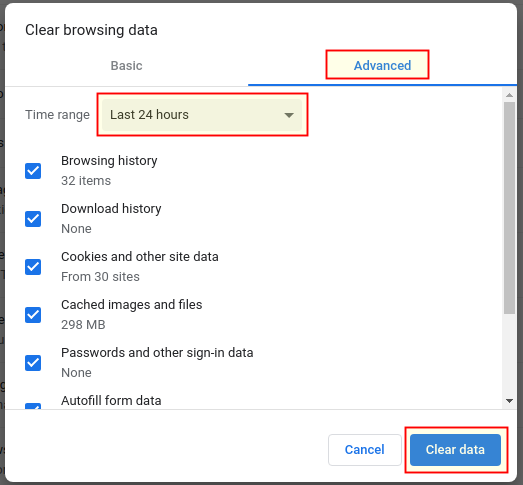
أو يمكن إستدعاء الرابط هذا مباشره من جوجل كروم
chrome://settings/clearBrowserData
- متصفح FireFox
1- أختار من قائمه الادوات : tools زر الخيارات Preferences
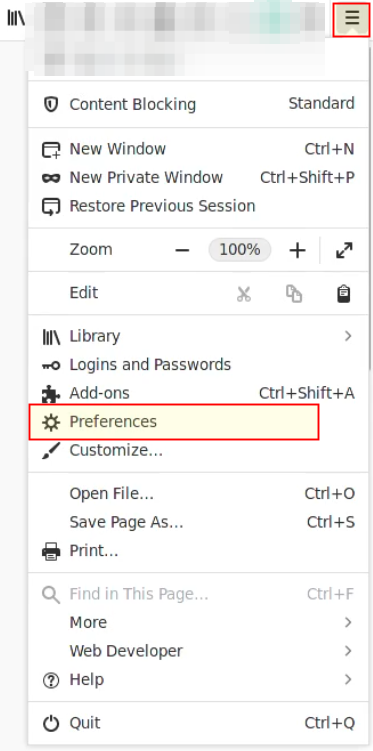
2- اضغط على Privacy & Security
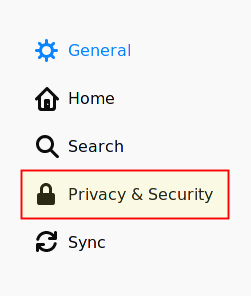
3- ثم الضغط على Clear History
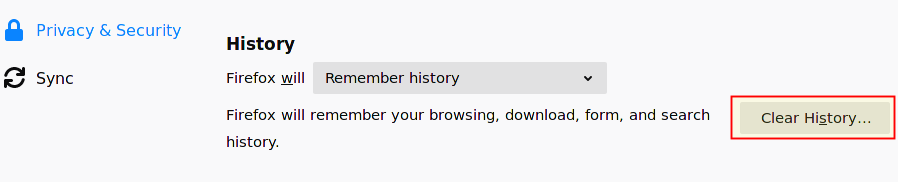
4- ثم اضغط على تفريغ الآن Clear Now
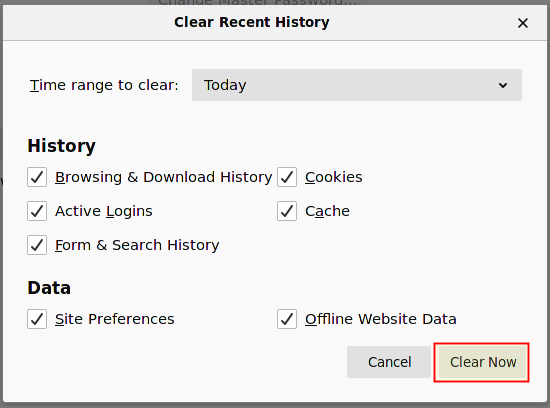
- متصفح Internt Explorer
1- إختيار قائمة الأدوات ومنها خيارات الأنترنت : Tools>Internet Options
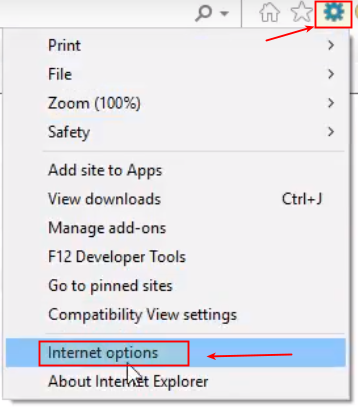
2- اضغط على زر حذف : Delete من Browsing History
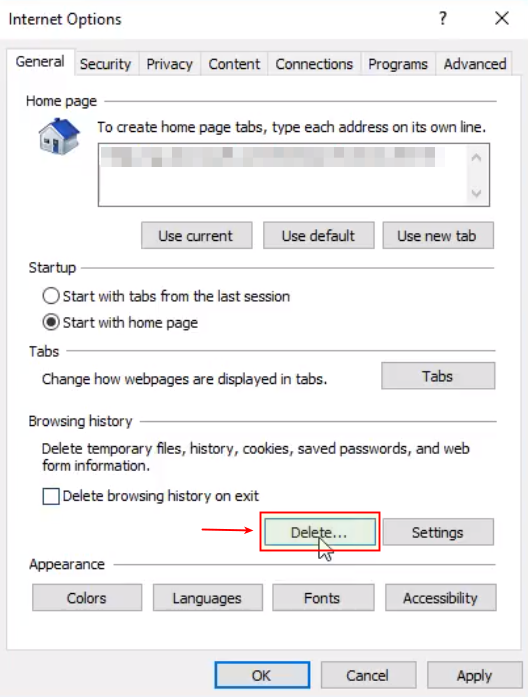
3- إختيار ملفات الانترنت والمواقع المؤقته : Temporary Internet files and website files
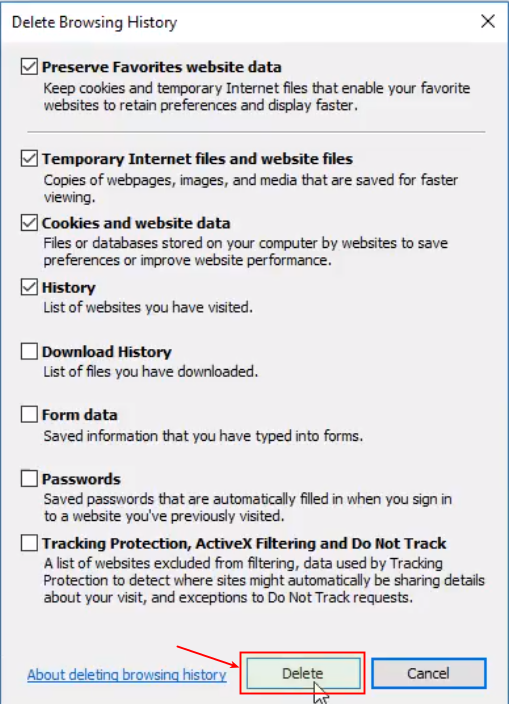
4- ضغط زر الحذف Delete
- متصفح Opera
1- من القائمه أختار الاعدادات : Setting
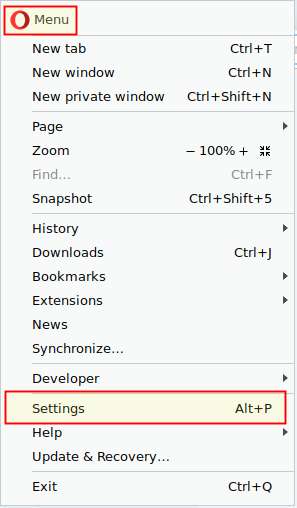
2- اضغط على Advanced ثم Privacy & Security
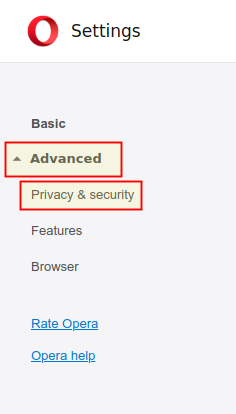
3- الضغط على Clear browsing data
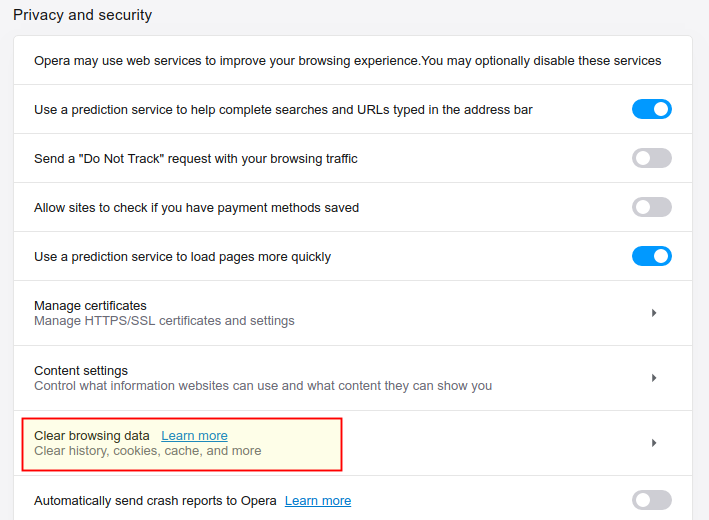
4- اضغط على Clear data
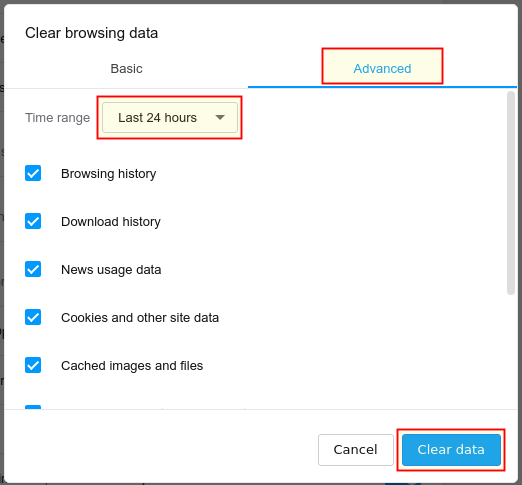
- متصفح Safari
1- أختيار القائمة : Menu ومنها خيار تفريغ الملفات المؤقتة : Empty Cache
2- الضغط على زر تفريغ : Empty
 يرجى الانتظار ...
يرجى الانتظار ...








